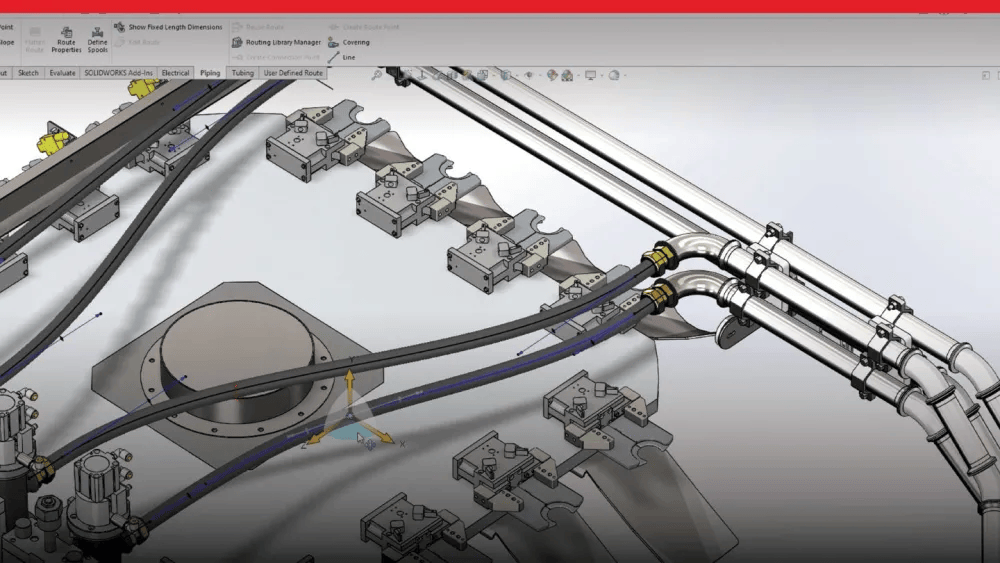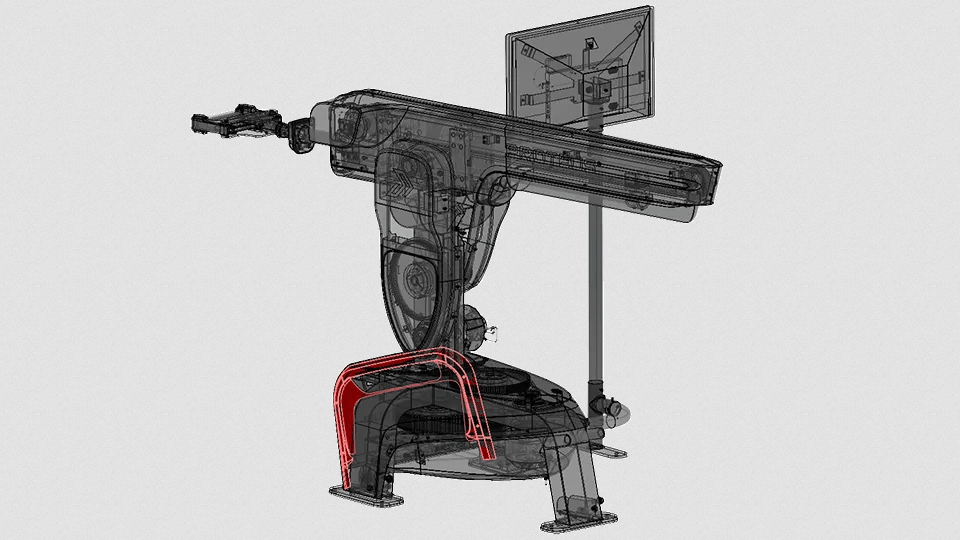如何用SOLIDWORKS创建一个莲花模型
阅读 1719 · 发布日期 2024-07-31 09:03:35 · 超级管理员夏天刚刚进入伏期,骄阳似火。池塘中,睡莲静静开放,为这暑气弥漫的季节增添了一抹温柔的色彩。今天,我们将分享如何用SOLIDWORKS创建一个莲花模型,感受它们的独特之美!

由图可见莲花的花瓣、花蕊相互交叠等特征是建模的难点,可以使用SOLIDWORKS的弯曲、移动/复制以及圆周阵列等命令进行创建。
01、“前视基准面”绘制草图:用于创建模型的基本特征。
首先,绘制一个圆形,通过凸台-拉伸成为一个台椎体作为莲花模型的底座,并在“上视基准面”绘制莲花花瓣的曲线草图。
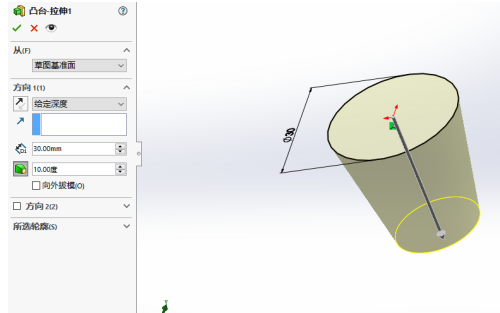
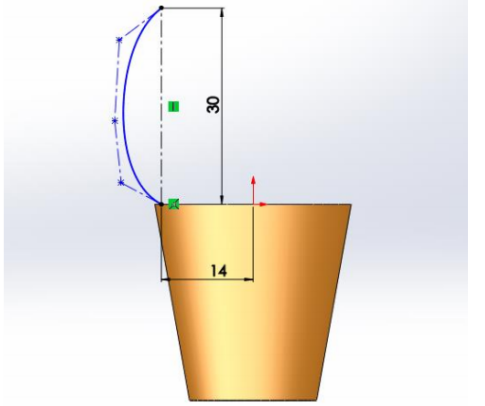
02
边界曲面命令:绘制 3D 草图,选择样条曲线,建立花瓣曲面。
镜像命令:镜像刚生成的曲面,画出花瓣的外形轮廓。
加厚命令:把曲面变成有一定厚度的实体。
圆角命令:把边角变得圆滑,显得更真实。
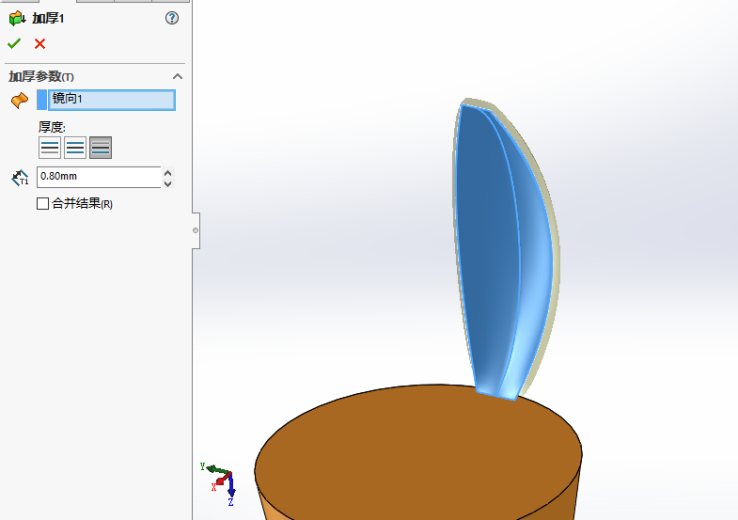
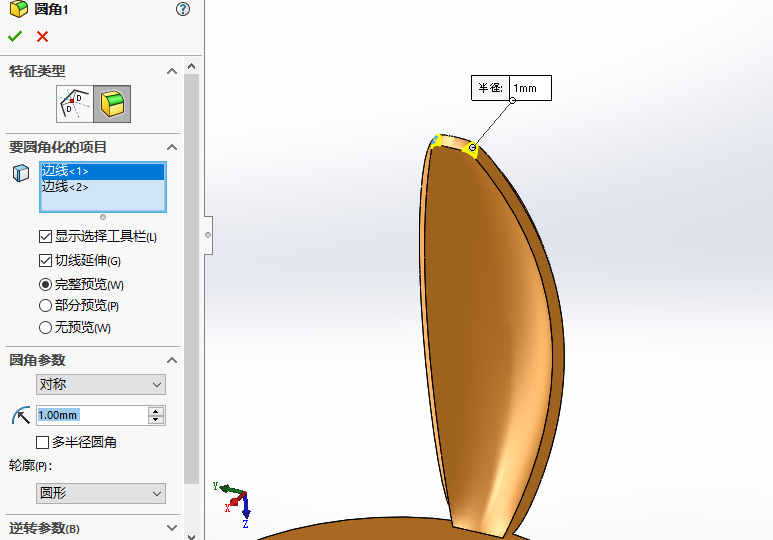
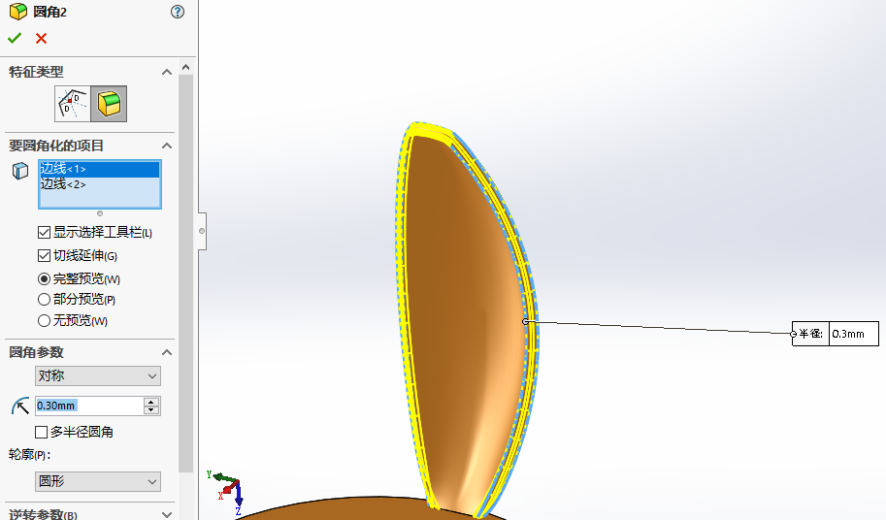
03、实体-移动/复制命令:将制作好的单个花瓣沿中心轴向下移动/复制,同时调整每片的位移、旋转角度及大小,让花瓣显得更有层次,和不规则的排列。
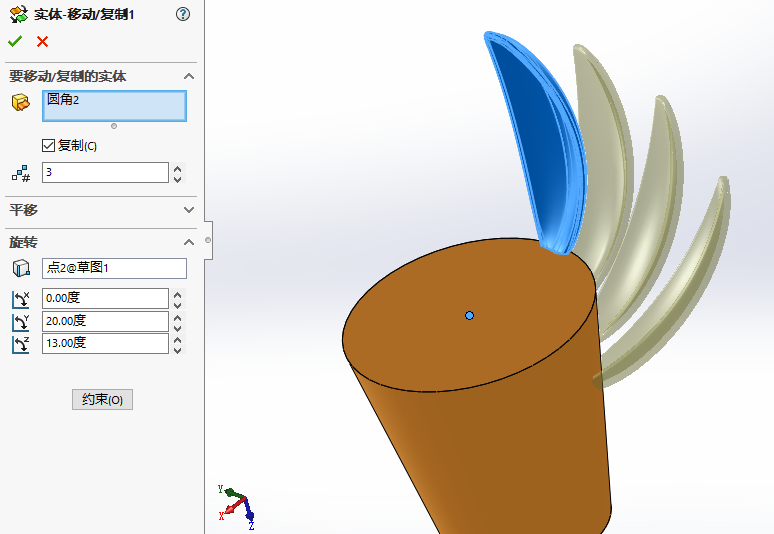
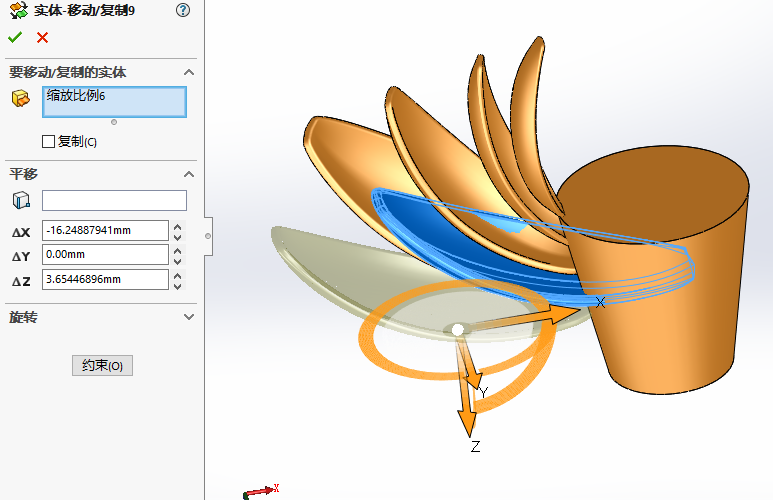
04、圆周阵列命令:选择2-3个叶片的实体模型,沿面<1>方向等间距执行圆周阵列命令,输入实例数量11,查看预览并确认效果,直到完成所有花瓣的生成
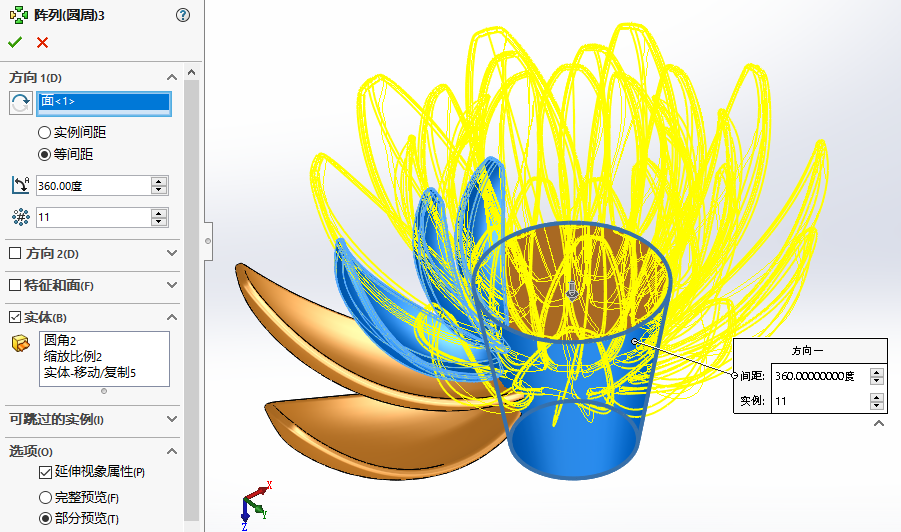
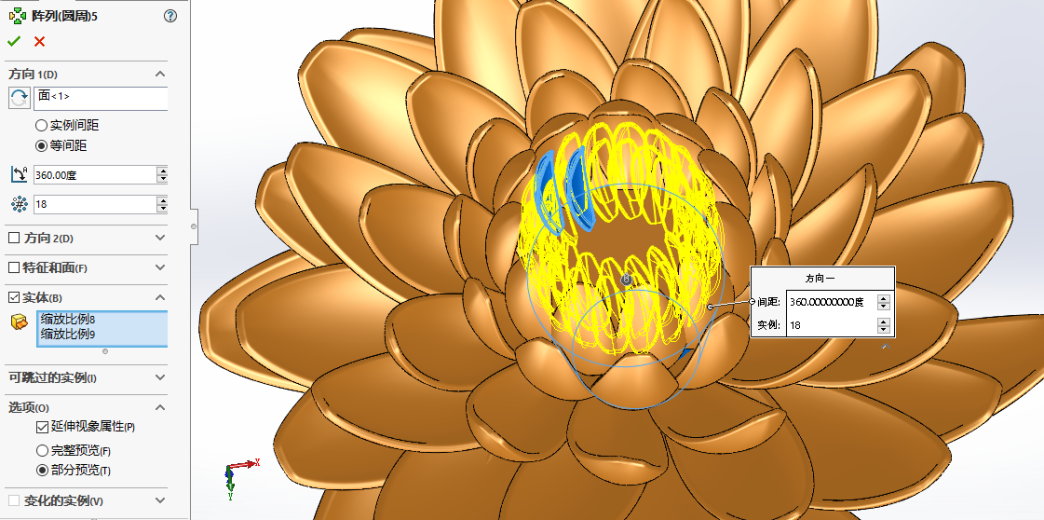
05、扫描命令:只显示中间圆台,选择上视基准面绘制样条曲线。选择箭头所指平面绘制草图并拉伸特征,添加圆角。
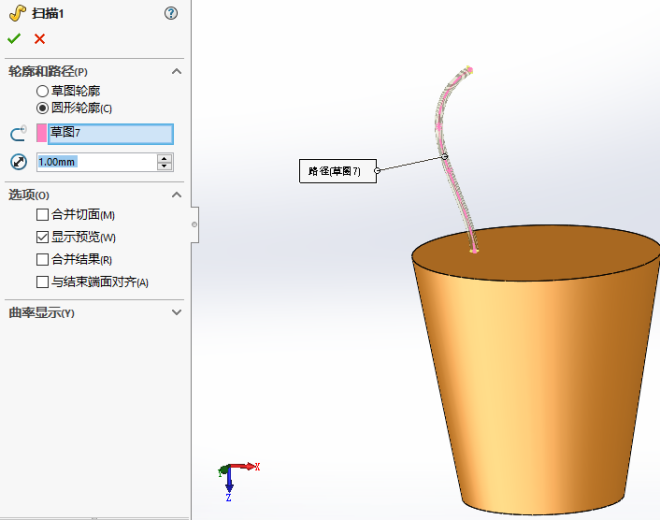
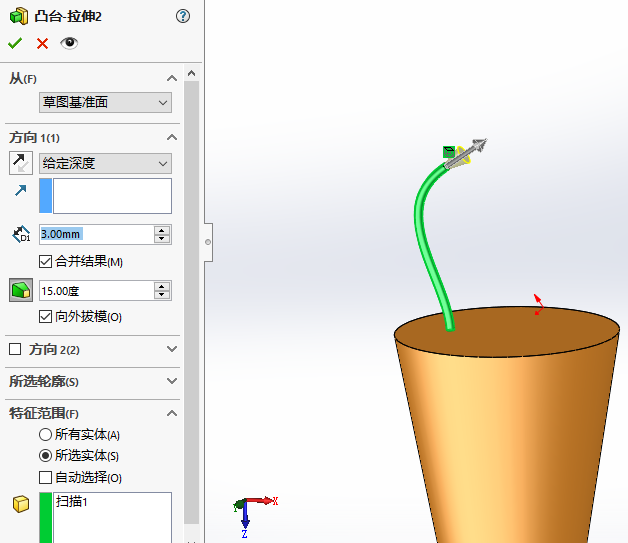
06、重复制作花瓣的步骤,使用实体-移动/复制命令和圆周阵列命令,生成花蕊,并适当调整摆放位置完成模型的制作。
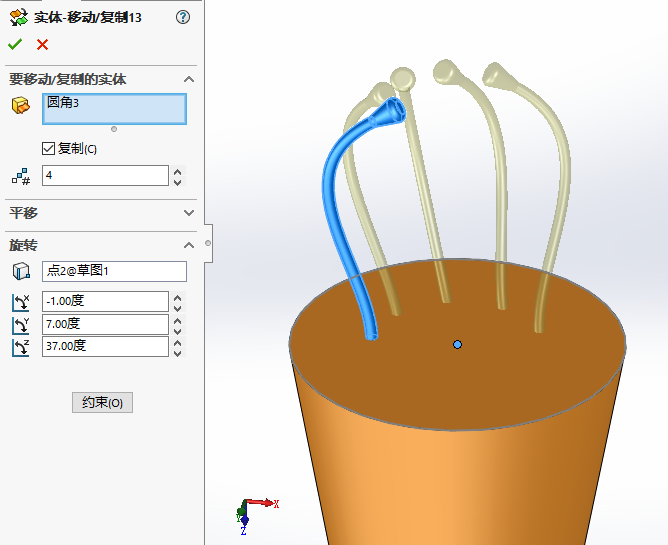
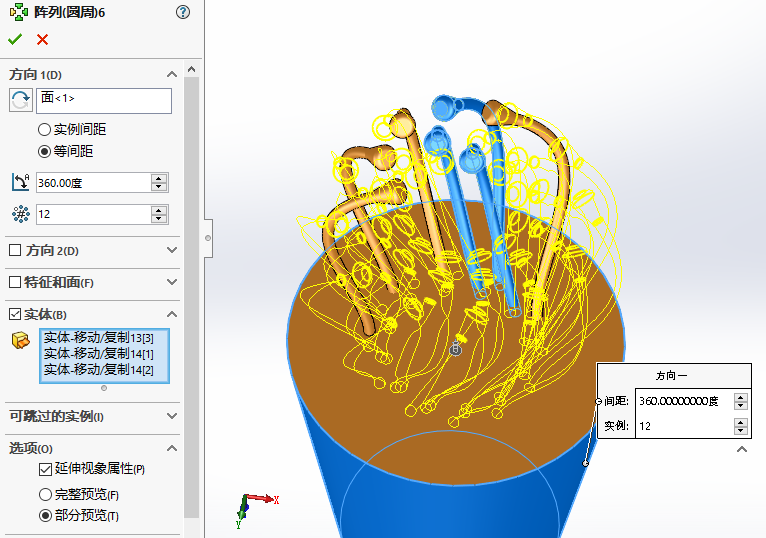
结合以上步骤,通过SOLIDWORKS的移动/复制以及圆周阵列命令,我们可以轻松创建一个逼真的莲花模型。最后,根据个人喜好,为模型添加颜色修饰。